Zalo là một ứng dụng phổ biến được rất nhiều người dùng để liên lạc với người thân, hoặc sử dụng trong công việc. Nếu bạn muốn tìm cách xóa danh bạ zalo hoặc huỷ kết bạn thì có thể tham khảo ngay hướng dẫn trong bài viết dưới đây.
Khi nào cần xoá danh bạ zalo
Ngược lại với tính năng kết bạn, thì việc xoá bạn cũng là một điều phổ biến đối với hầu hết các trang mạng xã hội, bao gồm cả Zalo. Vậy khi nào thì chúng ta cần biết cách để hủy kết bạn trên ứng dụng này. Nếu bạn thuộc một trong số những trường hợp sau hoàn toàn có thể cân nhắc tìm cách xóa danh bạ zalo.
- Danh bạ kết bạn quá nhiều tài khoản không phải là bạn bè thân thiết, người thân hoặc rất ít tương tác với nhau trên nền tảng này.
- Bạn từng bật đồng bộ hóa danh bạ trên điện thoại, trong đó bao gồm cả những người không quen biết cũng được tự động kết bạn.
- Những người từng quen biết nhưng hiện tại không còn muốn liên hệ hoặc đã lâu không còn nhắn tin với nhau.
Ý nghĩa của việc xóa danh bạ Zalo
Khi bạn không còn liên lạc hay không muốn duy trì mối quan hệ với ai đó trên Zalo, việc xóa danh bạ sẽ giúp dọn dẹp danh sách bạn bè và giảm thiểu những người không cần thiết.
Mặt khác, việc xóa danh bạ Zalo cũng là một cách để bảo vệ quyền riêng tư hiệu quả hơn. Đặc biệt là khi bạn không muốn ai đó theo dõi hoạt động của mình trên ứng dụng này thường xuyên nữa. Bởi sau khi hủy kết bạn, họ không thể xem được những nội dung, hình ảnh mà bạn đăng tải.
Cách xóa danh bạ zalo đơn giản, nhanh chóng
Có 2 cách đơn giản để bạn có thể huỷ kết bạn với người khác trên ứng dụng này.
Xóa danh bạ bằng máy tính
Bước 1: Mở Zalo trên máy tính: Truy cập https://zalo.me/pc và đăng nhập vào tài khoản Zalo của bạn.
Bước 2: Mở danh bạ: Nhấp vào biểu tượng Danh bạ (hình hai người) ở góc trái màn hình.
Bước 3: Tìm kiếm người bạn muốn xóa: Nhập tên hoặc số điện thoại của người bạn muốn xóa vào thanh tìm kiếm ở đầu danh sách bạn bè.
Bước 4: Nhấp vào tên người bạn muốn xóa: Khi bạn tìm thấy người bạn muốn xóa, hãy nhấp vào tên của họ để mở trang cá nhân của họ.
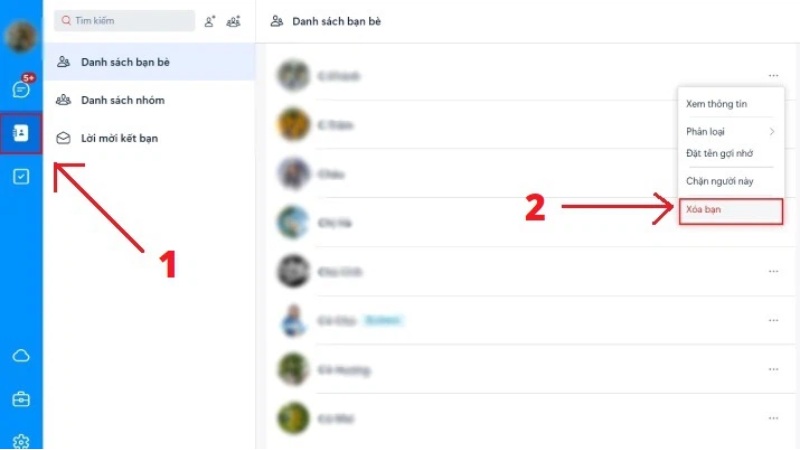
Bước 5: Nhấp vào biểu tượng ba chấm: Nhấp vào biểu tượng ba chấm (⋮) ở góc trên bên phải trang cá nhân của người bạn muốn xóa.
Bước 6: Chọn “Xóa bạn”: Trong menu hiện ra, hãy chọn “Xóa bạn”.
Bước 7: Xác nhận xóa: Một hộp thoại xác nhận sẽ hiện ra. Nhấp vào “Xóa” để xóa người đó khỏi danh sách bạn bè của bạn.
Cách xóa danh bạ Zalo bằng iPhone
Bước 1: Mở ứng dụng Zalo: Mở ứng dụng Zalo trên điện thoại iPhone của bạn.
Bước 2: Mở danh bạ: Nhấn vào tab Danh bạ ở phía dưới màn hình.
Bước 3: Tìm kiếm người bạn muốn xóa: Sử dụng thanh tìm kiếm ở đầu màn hình để tìm kiếm tên hoặc số điện thoại của người bạn muốn xóa.
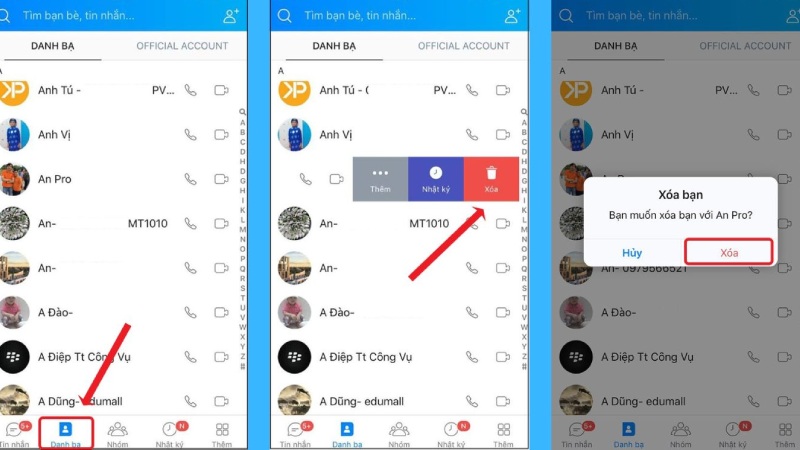
Bước 4: Vuốt từ phải sang trái trên tên người bạn muốn xóa: Khi bạn tìm thấy người bạn muốn xóa, hãy vuốt từ phải sang trái trên tên của họ.
Bước 5: Nhấn vào biểu tượng thùng rác: Biểu tượng thùng rác sẽ xuất hiện bên trái tên của người bạn muốn xóa. Nhấn vào biểu tượng này.
Bước 6: Xác nhận xóa: Một hộp thoại xác nhận sẽ hiện ra. Nhấn “Xóa” để xóa người đó khỏi danh sách bạn bè của bạn.
Một số lưu ý khi xóa danh bạ Zalo
Bạn bè trên ứng dụng Zalo sẽ được kết nối thông qua số điện thoại được sử dụng để đăng ký tài khoản. Do đó, việc xóa danh bạ có thể ảnh hưởng đến mối quan hệ của bạn với họ. Hãy cân nhắc kỹ lưỡng về lý do xem điều này có thực sự cần thiết hay không.
Bạn vẫn có thể kết bạn trở lại với họ sau khi hủy kết bạn một thời gian. Trong trường hợp bạn muốn chấm dứt hoàn toàn việc liên lạc, thay vì tìm cách xóa danh bạ zalo, hãy dùng tính năng chặn liên lạc.
Các tin nhắn giữa bạn và người đã hủy kết bạn vẫn sẽ được lưu lại trong lịch sử tin nhắn. Họ không nhận được thông báo từ ứng dụng rằng bạn đã xóa họ khỏi danh bạ từ khi nào. Nhưng nếu trong trường hợp họ mở lại tin nhắn cũ sẽ phát hiện ra ngay lập tức.
Lời kết
Hy vọng với những thông tin mà bài viết này cung cấp, bạn đã biết cách xoá danh bạ zalo. Đừng quên chia sẻ thông tin hữu ích cho những người khác nữa nhé!










